Outlook je jeden ze svých vlastních poštovních klientů vyvinutých společností Microsoft. Neomezuje se na poštovní služby, ale nabízí také více funkcí, jako je kalendář a plánování, správa úkolů, poznámky a deníky, přístup ke kontaktům, synchronizace napříč všemi účty, procházení webu, vyhrazená sekce RSS, integrace Microsoft Teams včetně Microsoftu. Podpora 365 aplikací a vestavěná podpora rozdělené obrazovky pro použití více funkcí současně. Je hezké mít více funkcí v jedné aplikaci, ale někdy se to může zkomplikovat tím, že nebudete vědět, jak dělat určité věci, což může vést k chybě. Jedním takovým problémem je, že se nejedná o chybu platného názvu souboru při ukládání souboru nebo předávání nebo odpovídání na e-mailový řetězec. Pokud také řešíte stejný problém, jste na správném místě. Přinášíme vám perfektního průvodce, který vám pomůže vyřešit problém s Outlookem, který není platným názvem souboru.
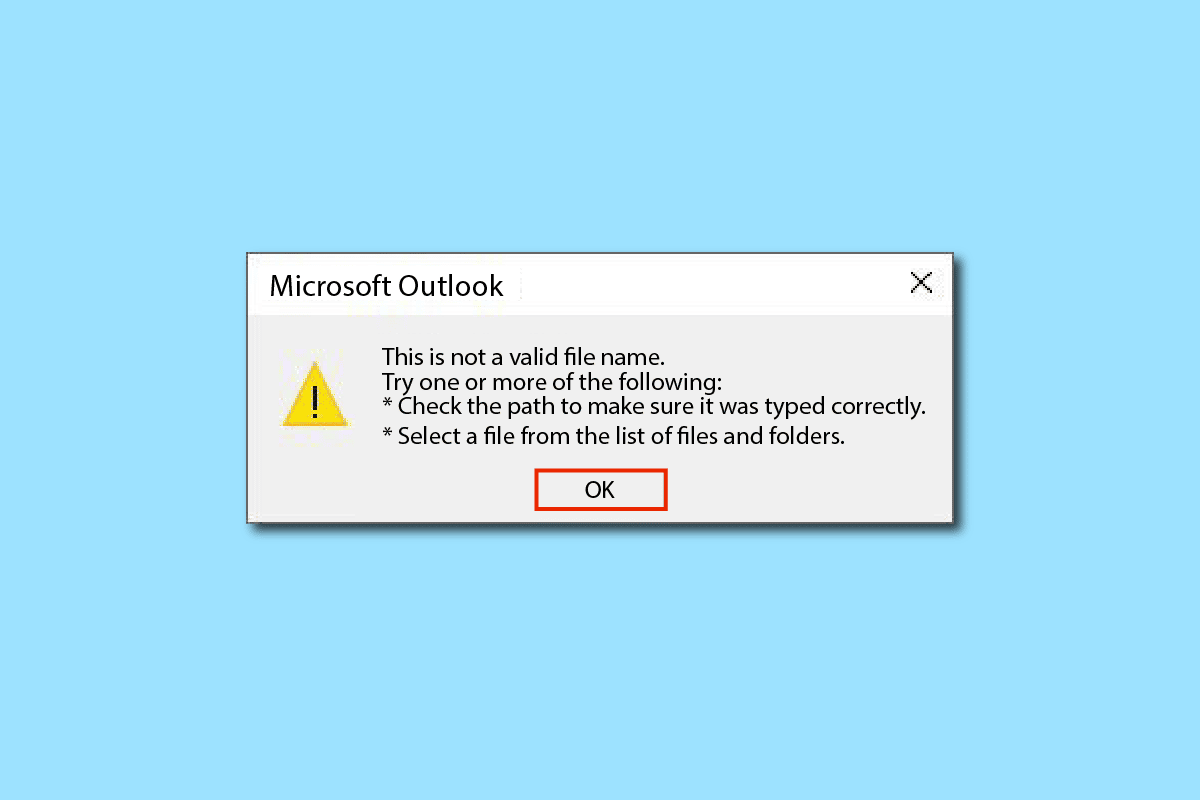
Table of Contents
Jak opravit Outlook Toto není platná chyba názvu souboru
Tato chyba je obvykle způsobena neplatnými textovými daty, webovými odkazy, skrytými odkazy na prázdných místech nebo nepodporovanými přílohami nebo poškozenými obrázky v těle e-mailu. Další příčinou chyby je použití symbolů v názvu souboru při ukládání souboru. Někdy mohou ovlivnit i externí doplňky.
Metoda 1: Restartujte PC
Toto je jedna z nejběžnějších metod a musíte si toho být vědomi. Pokud dojde k chybě nebo se aplikace na dobu neurčitou zasekne v úkolu, váš systém nefunguje dobře a je velmi pomalý, pak jednoduše restartujte počítač. Všechny dočasné chyby a chyby budou automaticky opraveny. Před restartováním nezapomeňte uložit/zálohovat data aplikace Outlook.
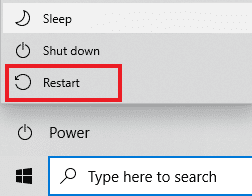
Metoda 2: Ověřte nepodporované soubory a data
Pokud e-mail obsahuje nepodporované nebo nefunkční odkazy, přílohy, obrázky nebo text, pravděpodobně dojde k chybě – název archivního souboru aplikace Outlook není platný. Ujistěte se tedy, že data, která vkládáte, jsou platná a podporovaná. Chcete-li najít chybový soubor, odstraňte všechny odkazy a přílohy a poté zkontrolujte, zda byl problém vyřešen. A pokud existují nějaké HTML kódy/text, převeďte jej na prostý text, abyste odstranili všechny odkazy a formátování. Formát textu můžete změnit tak, že přejdete na kartu Formát textu a vyberete možnost Aa Plain Text.
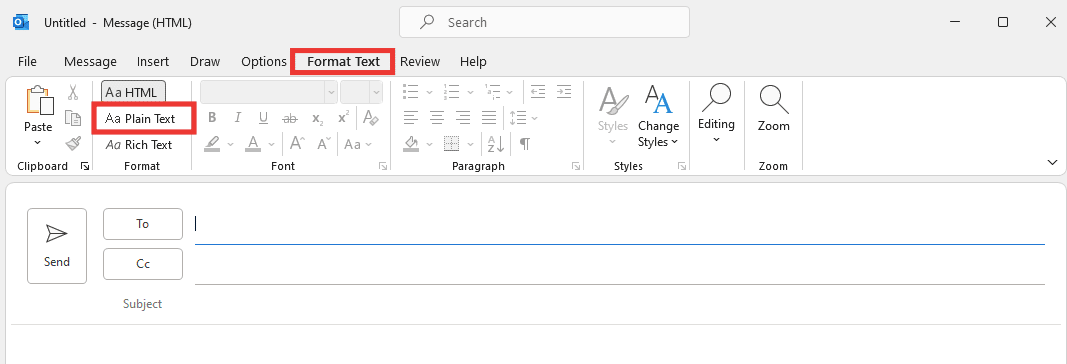
Metoda 3: Spusťte aplikaci Outlook v nouzovém režimu
Je také možné, že chyba názvu archivního souboru aplikace Microsoft Outlook není platná je způsobena některými doplňky. Doplňky jsou aplikační nástroje podobné webovým rozšířením, které umožňují přidat konkrétní funkci do konkrétní aplikace. Většinu času jsou tyto doplňky vytvářeny vývojáři třetích stran, kteří mohou vidět/sledovat některé z vašich aktivit a mají vliv na konkrétní úkoly, což vede k chybě. Otevření aplikace Outlook v nouzovém režimu zakáže všechny nepotřebné funkce, včetně všech doplňků, které mohou chybu způsobovat. Chcete-li spustit aplikaci Outlook v nouzovém režimu a zakázat doplňky, postupujte takto
1. Stisknutím kláves Windows + R otevřete dialogové okno Spustit.
2. Napište Outlook.exe /safe a stiskněte klávesu Enter.
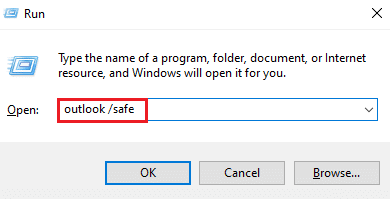
3. Poté klikněte na Soubor.
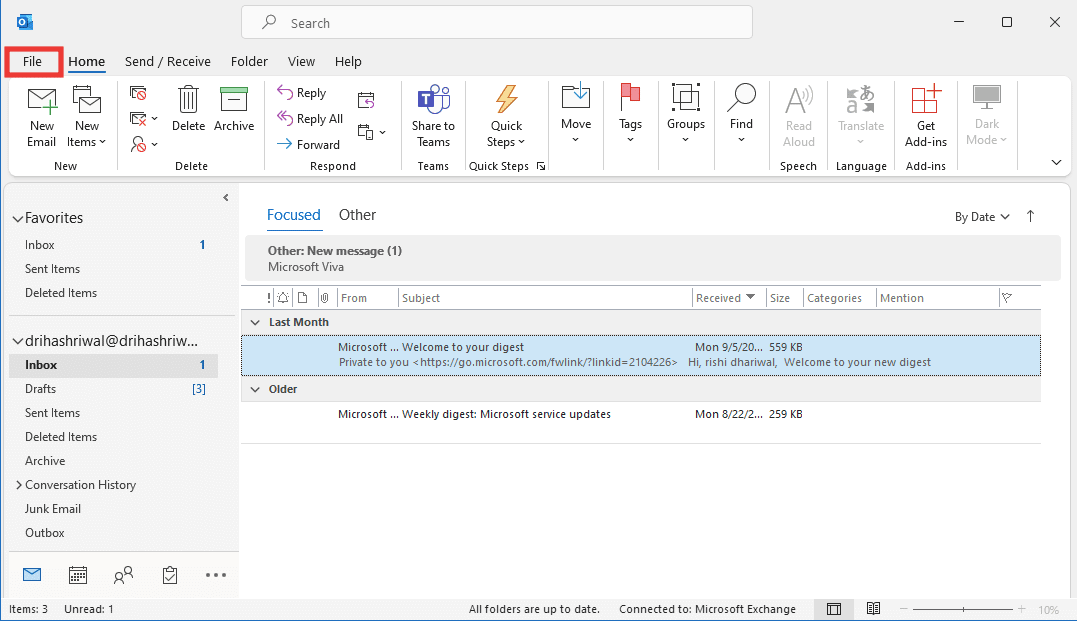
4. Klepněte na kartu Možnosti.
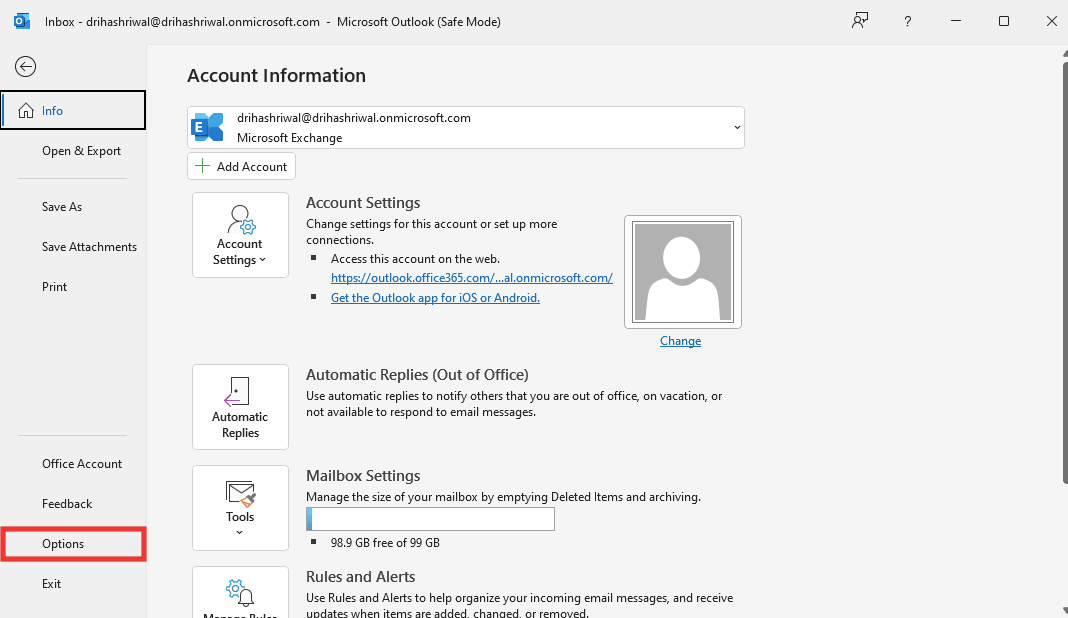
5. Poté přejděte na kartu Doplňky a klikněte na Přejít.
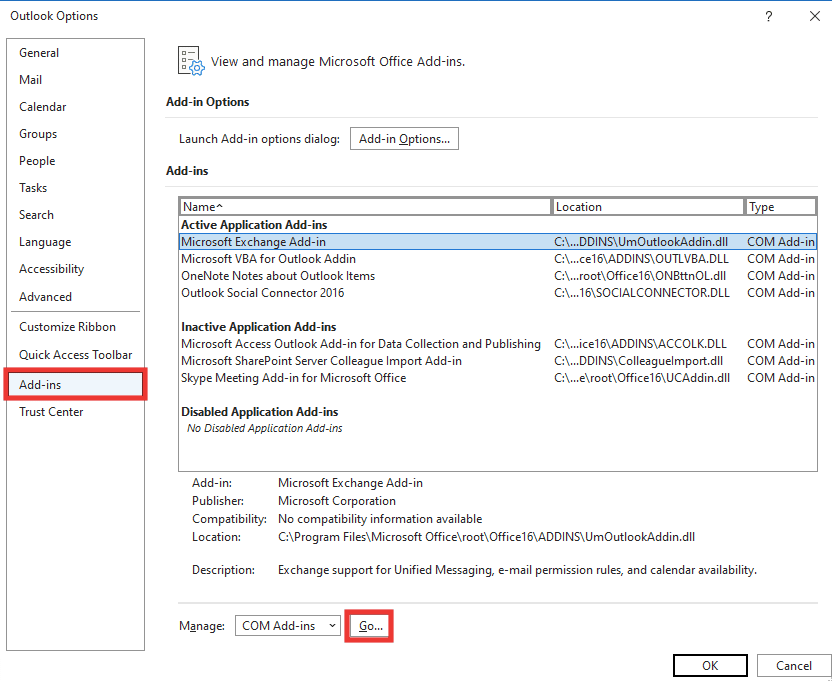
6. Zrušte zaškrtnutí všech doplňků a klikněte na OK.
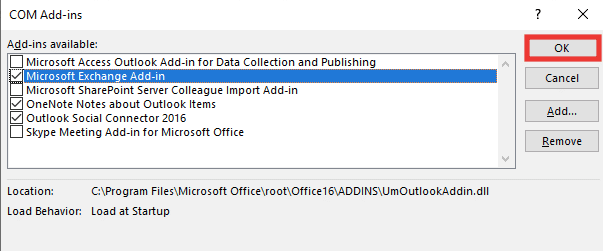
7. Restartujte aplikaci Outlook a pokud se chyba nevyskytne, můžete doplňky zapínat jeden po druhém a identifikovat ty vadné.
Metoda 4: Vytvoření nového profilu aplikace Outlook
Při této metodě musíte nejprve smazat svůj starý profil a poté vytvořit nový. Profily jsou v podstatě účet. Chcete-li vytvořit nový profil, postupujte takto
1. Stiskněte klávesu Windows, zadejte Ovládací panely a stiskněte enter.
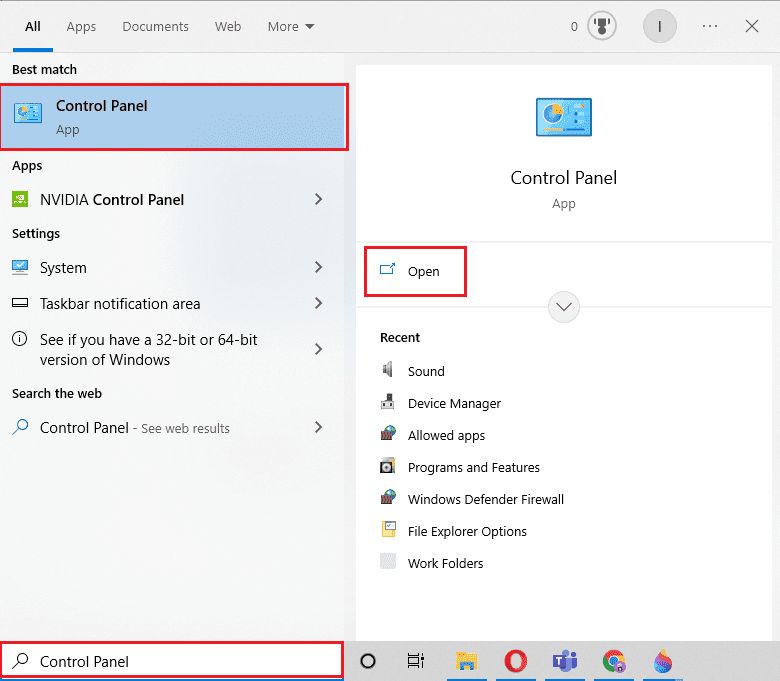
2. Nastavte režim Zobrazit podle na Velké ikony a poté klikněte na Pošta (Microsoft Office).
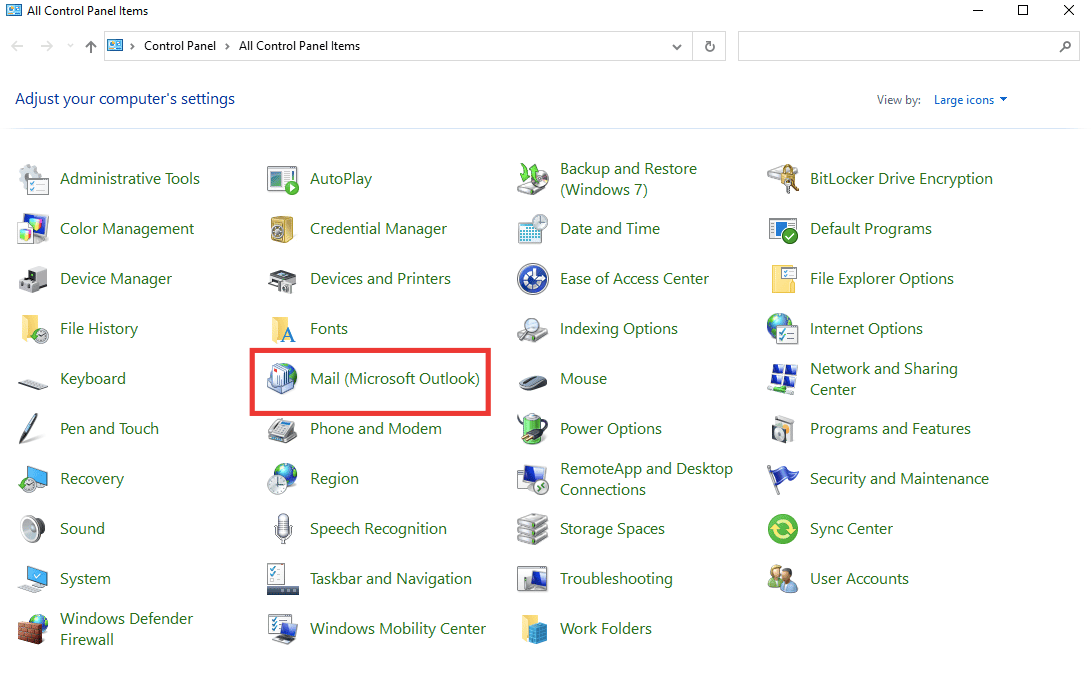
3. Klikněte na Zobrazit profily.
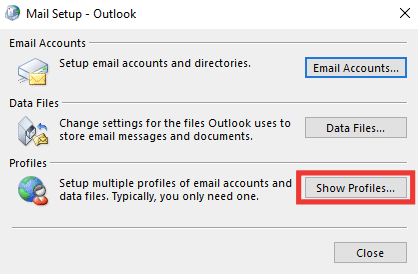
4. Vyberte profil a klikněte na Odebrat.
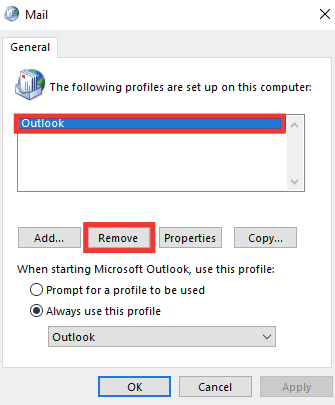
5. Klepněte na Ano.
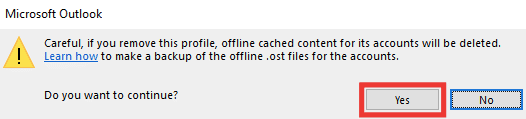
6. Poté kliknutím na Přidat vytvořte nový profil.
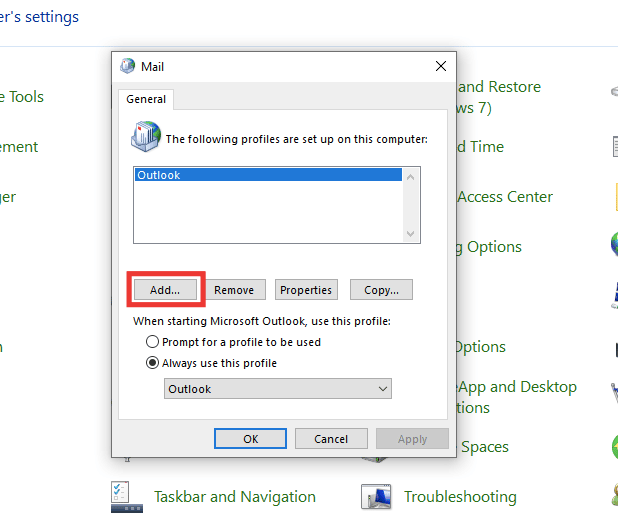
7. Zadejte podrobnosti, informace o účtu a postupujte podle pokynů na obrazovce.
8. Nakonec restartujte aplikaci Outlook.
Metoda 5: Upravit osobní hodnotu aplikace Outlook pomocí Editoru registru
Pokud se zobrazí chybová zpráva týkající se aplikace Outlook, nejedná se o platný název souboru nebo adresář. Pak by mohla být nějaká chyba s cestou k souborům PST. K tomu může dojít, pokud jste změnili jakékoli hodnoty v Editoru registru aplikace Outlook. Chcete-li zkontrolovat hodnotu a opravit chybu, proveďte následující kroky:
1. Současným stisknutím kláves Windows + R otevřete dialogové okno Spustit.
2. Napište regedit a stisknutím klávesy Enter spusťte Editor registru.
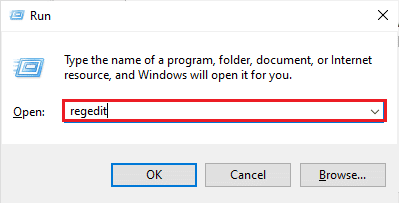
3. Klepnutím na tlačítko Ano udělte oprávnění ve výzvě Řízení uživatelských účtů.
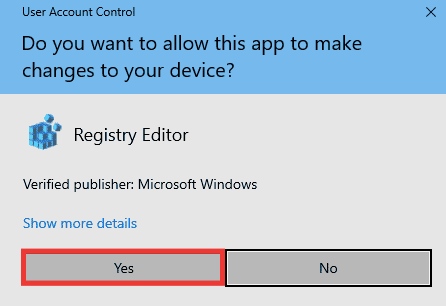
4. V Editoru registru přejděte na následující cestu ke složce klíčů.
HKEY_CURRENT_USERSoftwareMicrosoftWindowsCurrentVersionExplorerUser Shell Folders
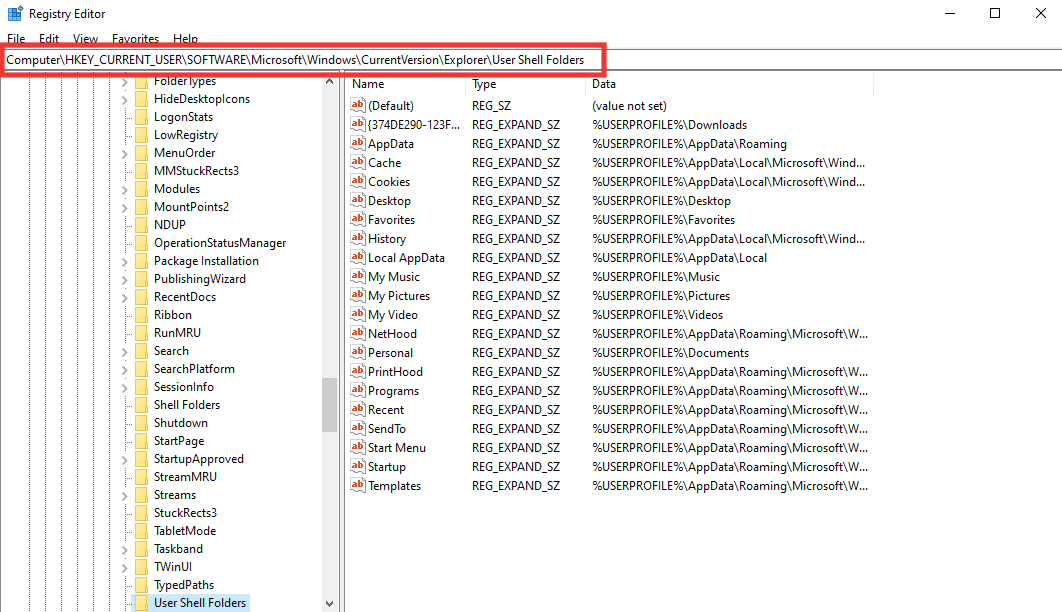
5. Poklepejte na položku Osobní hodnota řetězce.
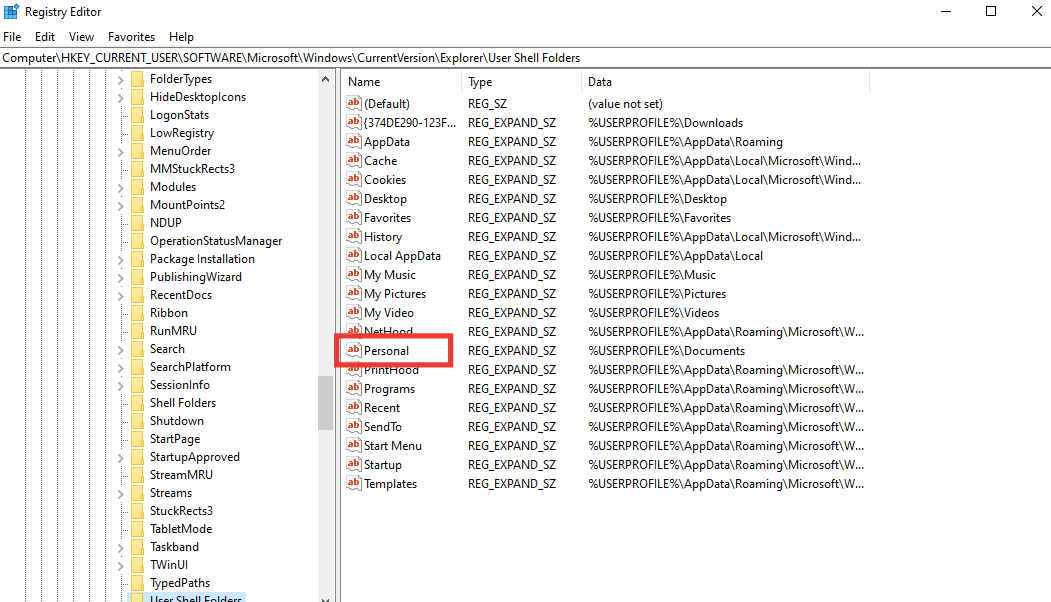
6. Ujistěte se, že jsou data hodnoty nastavena na %USERPROFILE%Documents. Pokud ne, změňte jej a klikněte na OK.
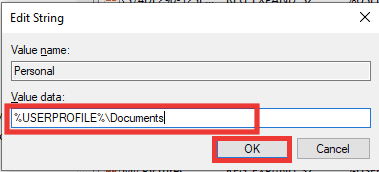
7. Nakonec zavřete Editor registru a znovu spusťte aplikaci Outlook.
Metoda 6: Spusťte Microsoft Support & Recovery Assistant
Jakékoli chyby aplikace Outlook nebo Microsoft Office můžete opravit spuštěním nástroje Microsoft Support and Recovery Assistant. Provede různé diagnostické testy a testy odstraňování problémů a doporučí kroky k vyřešení problému. Chcete-li tento nástroj používat, musíte si jej nejprve stáhnout a nainstalovat do svého systému. Proveďte následující kroky:
1. Stáhněte si nástroj Microsoft Support and Recovery Assistant z webu stránka ke stažení.
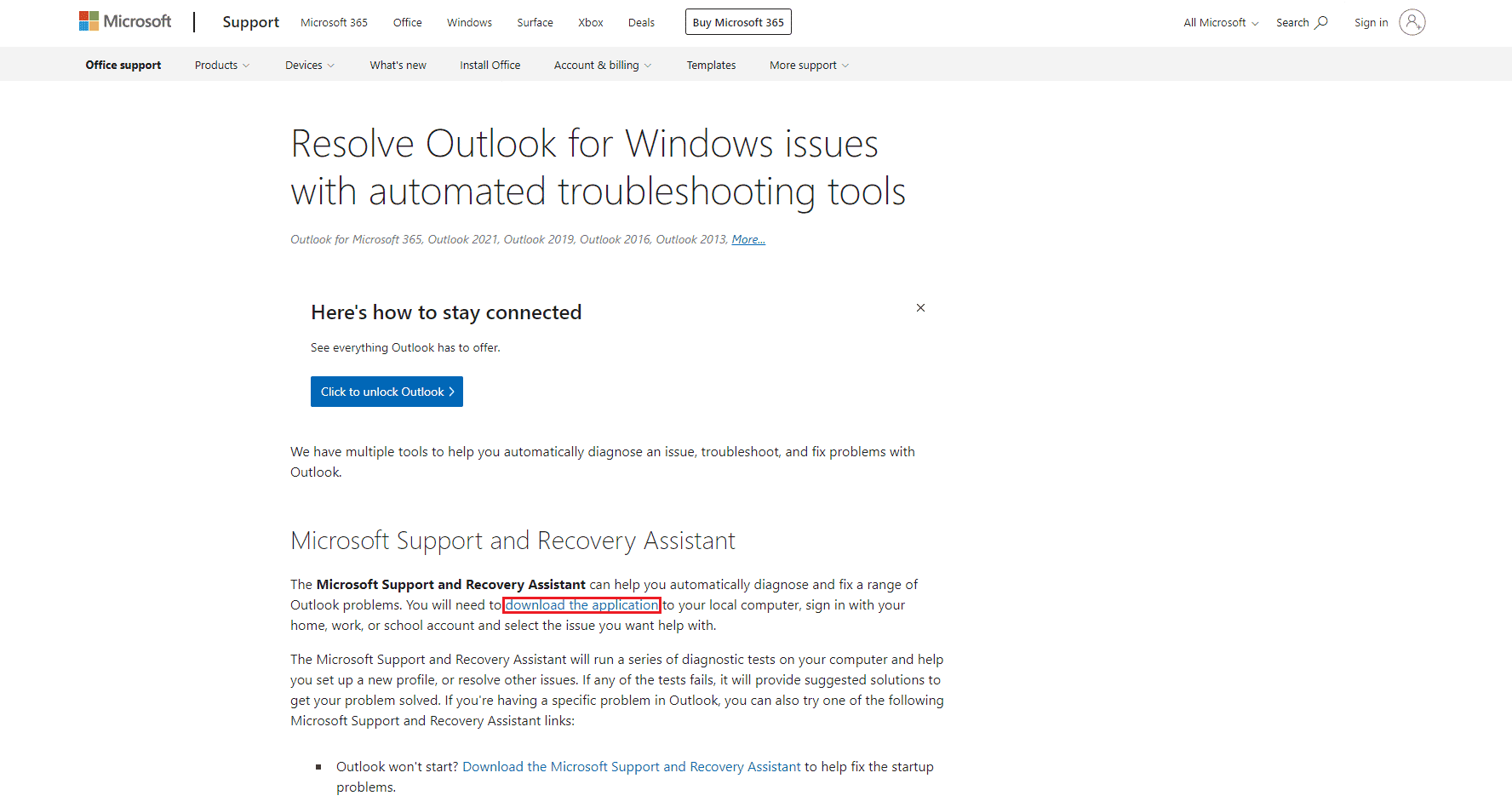
2. Poté přejděte do složky stažených souborů a poklepejte na soubor SetupProd_ExpExp.exe.
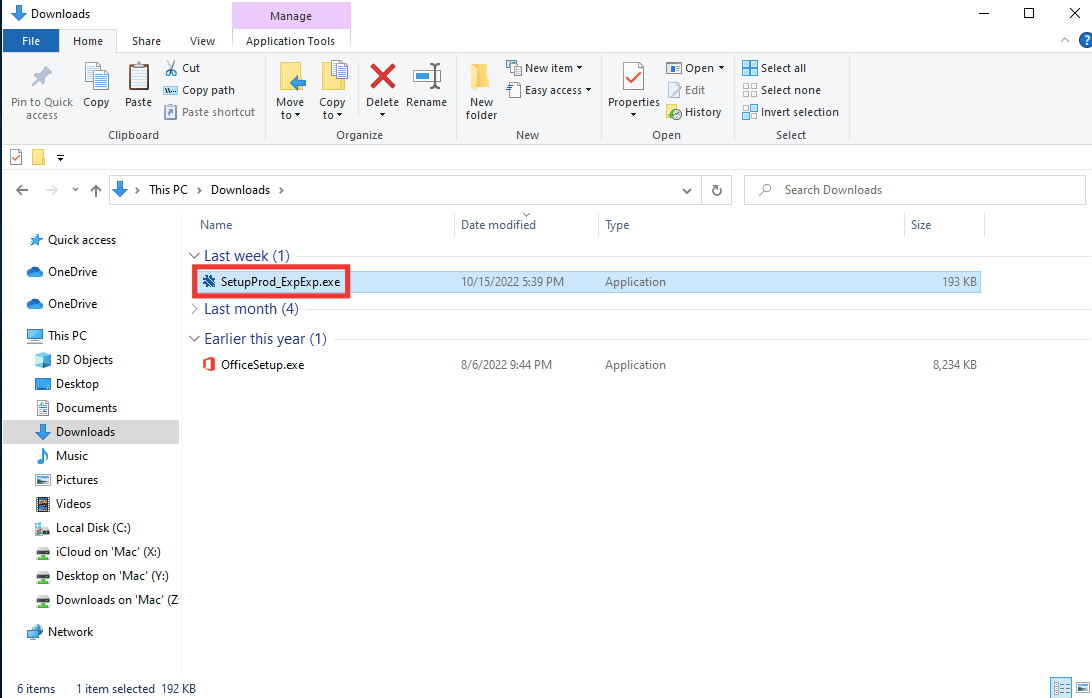
3. Poté klikněte na Instalovat. Dejte mu několik minut na proces instalace.
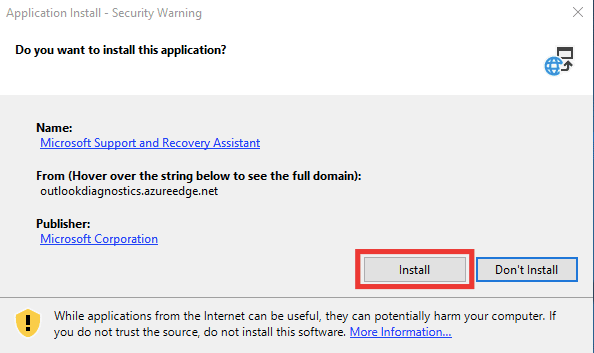
4. Přečtěte si podmínky ochrany osobních údajů a klikněte na Souhlasím.
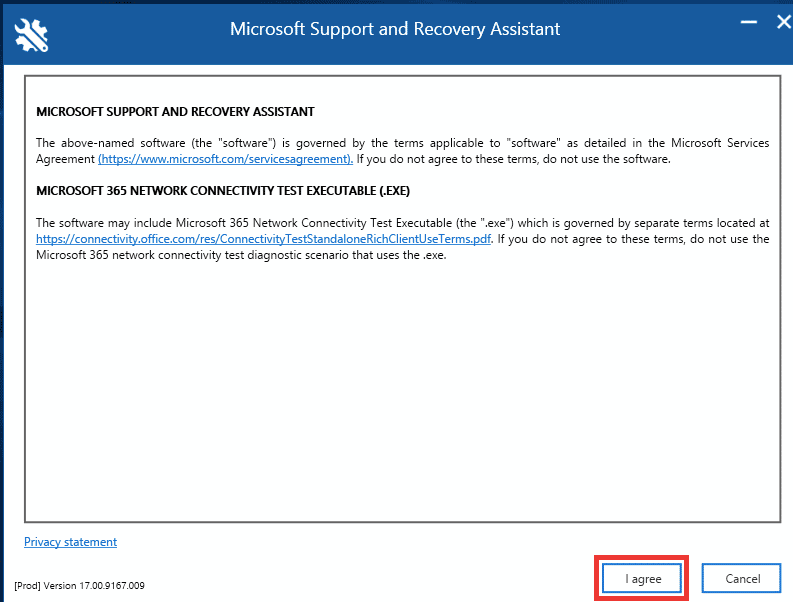
5. Vyberte Outlook a klikněte na Další.
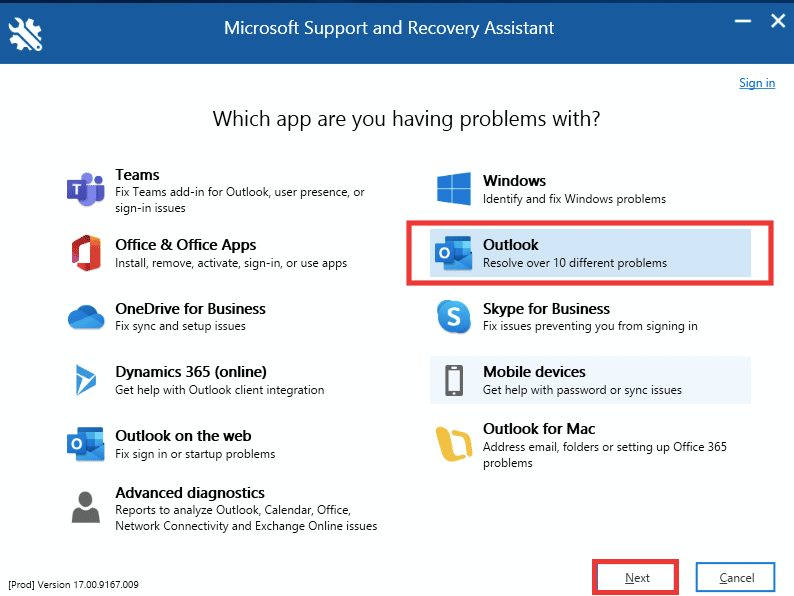
6. Poté vyberte možnost Jiné problémy a klikněte na Další.
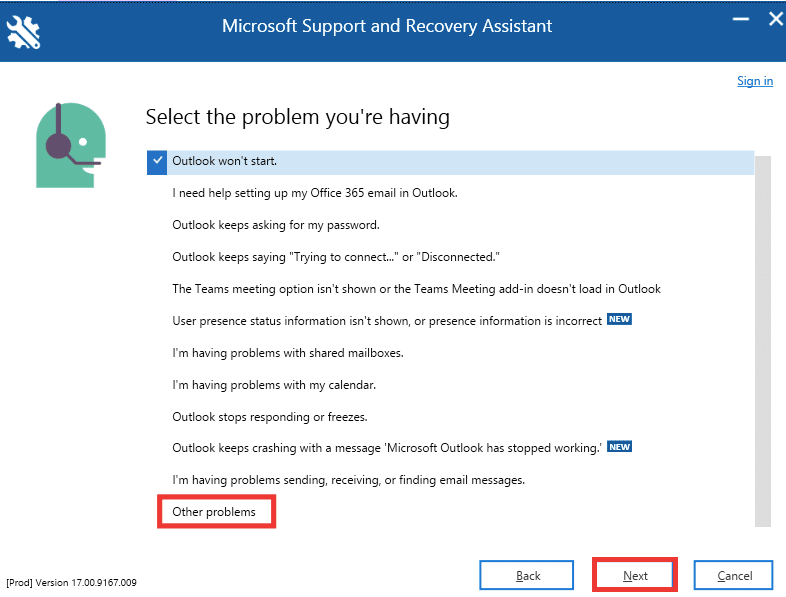
7. Poté klikněte na Ano a poté na Další.
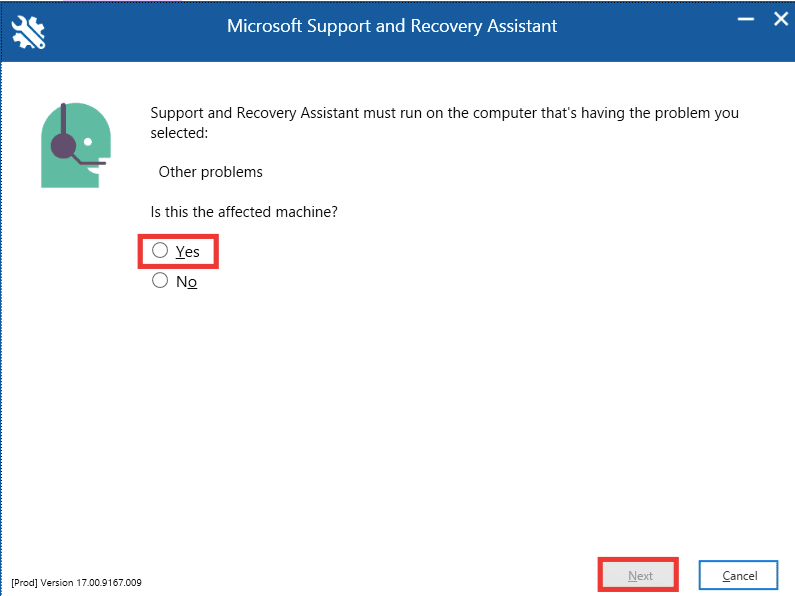
8. Vyberte svůj účet.
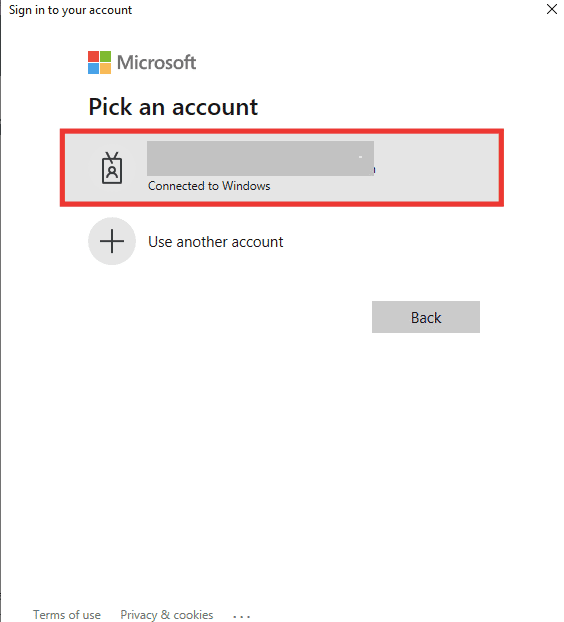
9. Postupujte podle pokynů na obrazovce, vyberte možnosti podle problému a udělte oprávnění pro protokoly a soubory.
Metoda 7: Oprava sady Microsoft Office
Pokud stále čelíte aplikaci Outlook, nejedná se o platnou chybu názvu souboru a výše uvedené metody pro vás nefungovaly, můžete zkusit možnost Opravit Office. Tato metoda automaticky opraví všechny interní chyby poškozených souborů aplikací Microsoft 365. Proveďte následující kroky:
1. Spusťte aplikaci Ovládací panely.
2. Nastavte Zobrazit podle > Kategorie a poté klikněte na možnost Odinstalovat program.
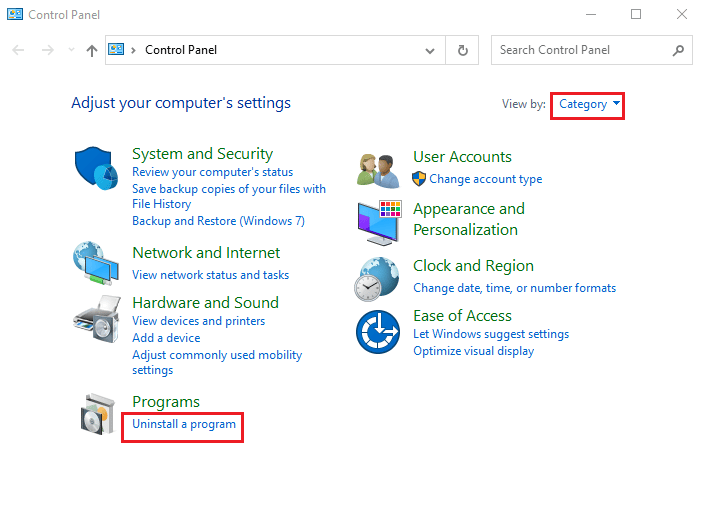
3. Vyhledejte program Microsoft Office Professional Plus 2013 a klikněte na něj pravým tlačítkem myši a klikněte na Změnit.
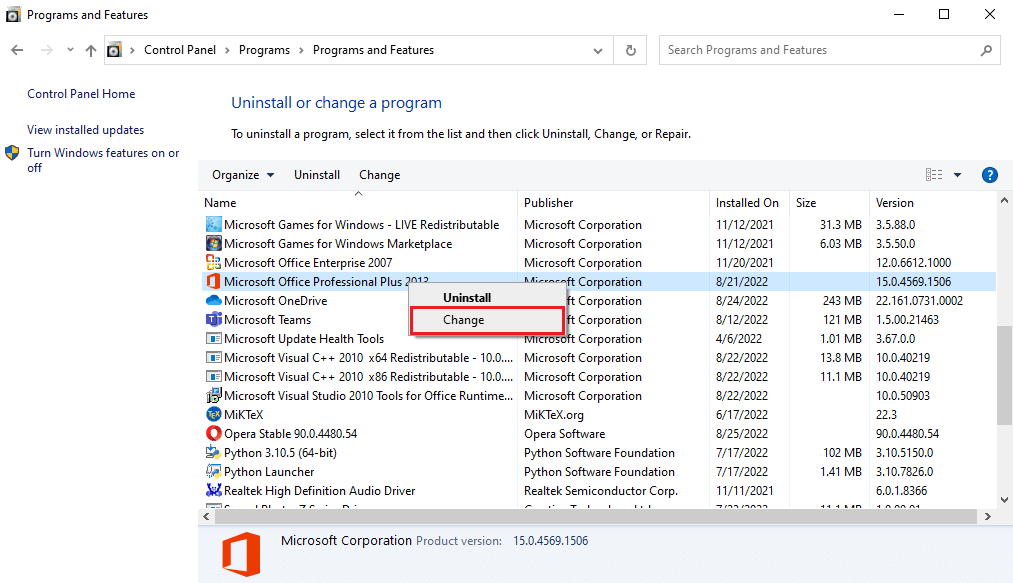
4. Ve výzvě Řízení uživatelských účtů klikněte na Ano.
5. V okně Microsoft Office vyberte možnost Opravit a klikněte na tlačítko Pokračovat.
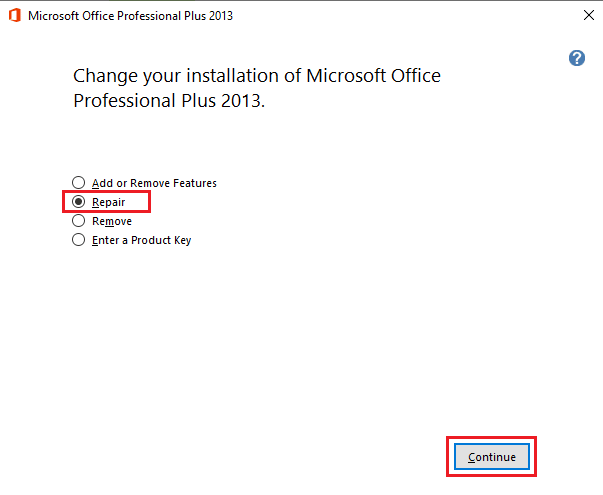
6. Po opravě Office nakonec spusťte Microsoft Outlook.
Metoda 8: Přeinstalujte Microsoft Office
Pokud vám žádná z výše uvedených metod nepomohla vyřešit vaši chybu, můžete zkusit znovu nainstalovat aplikaci s novým nastavením. Provedením následujících kroků přeinstalujte Office a opravte chybu název archivního souboru aplikace Outlook není platný.
1. Současným stisknutím kláves Windows + I spustíte Nastavení systému Windows.
2. Zde vyberte Nastavení aplikací podle obrázku.

3. V nabídce Aplikace a funkce vyhledejte aplikaci Microsoft Office.
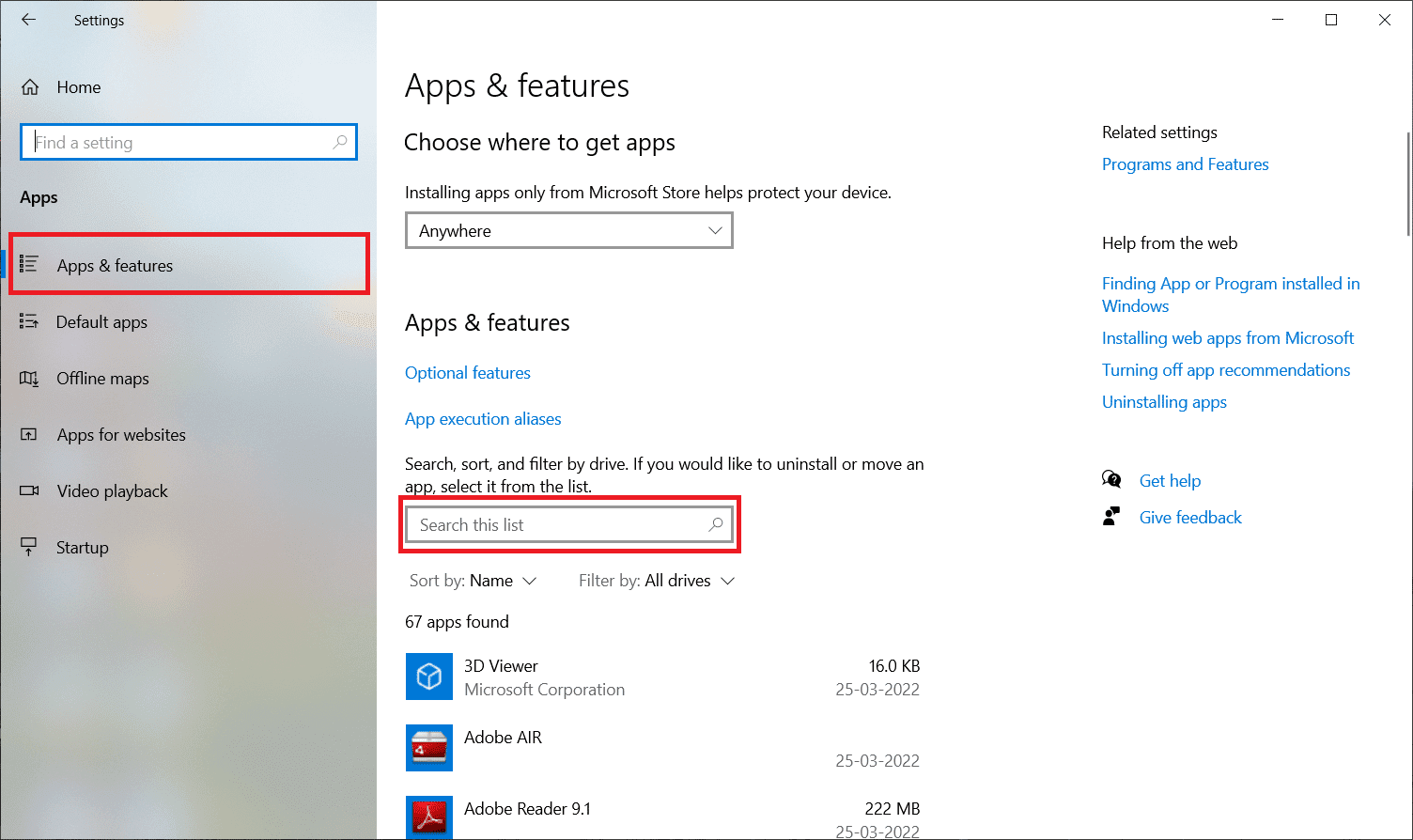
4. Poté vyberte aplikaci Microsoft Office a klikněte na tlačítko Odinstalovat.
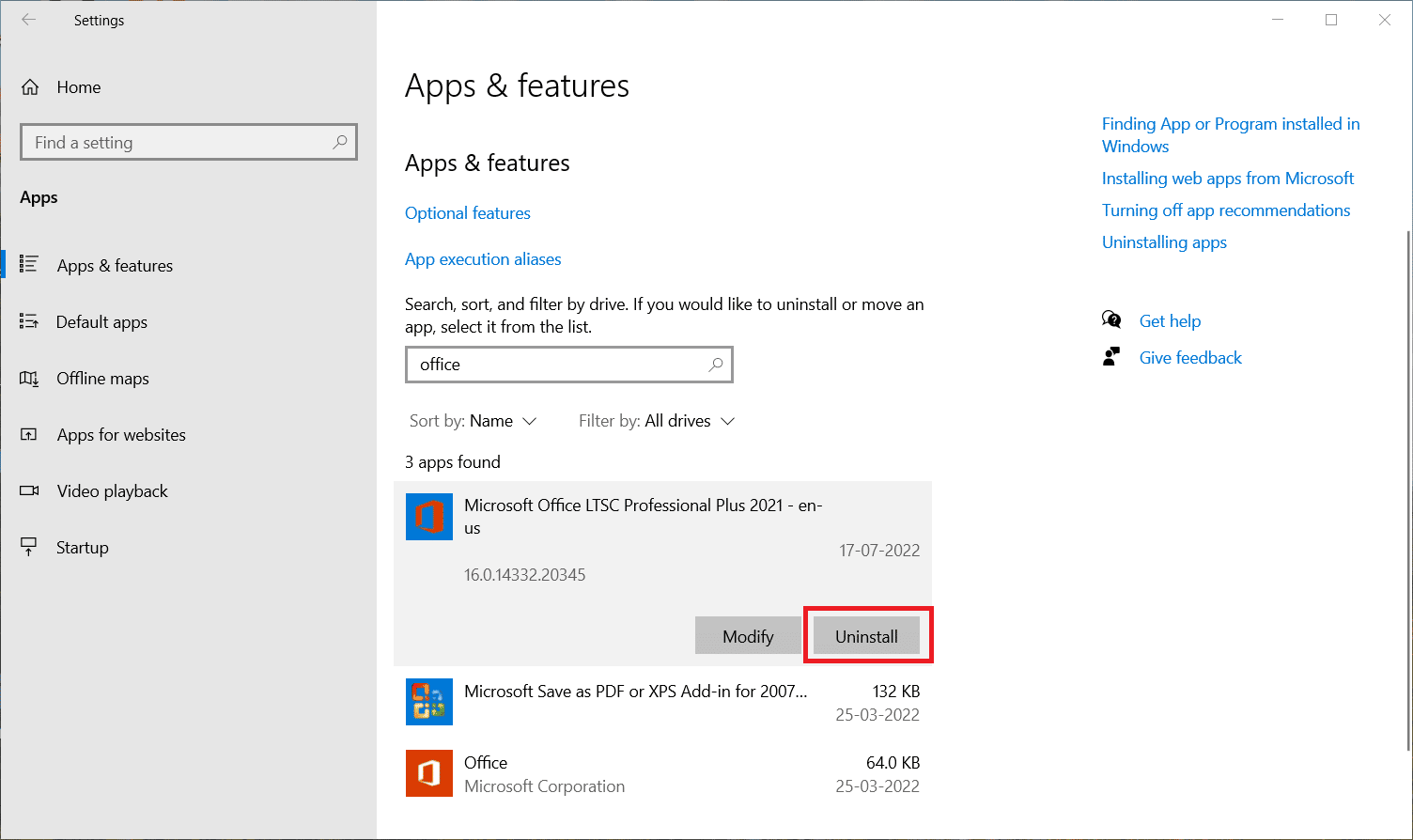
5. Dále klikněte na Odinstalovat ve výzvě k potvrzení. Po odinstalování sady Microsoft Office restartujte počítač.
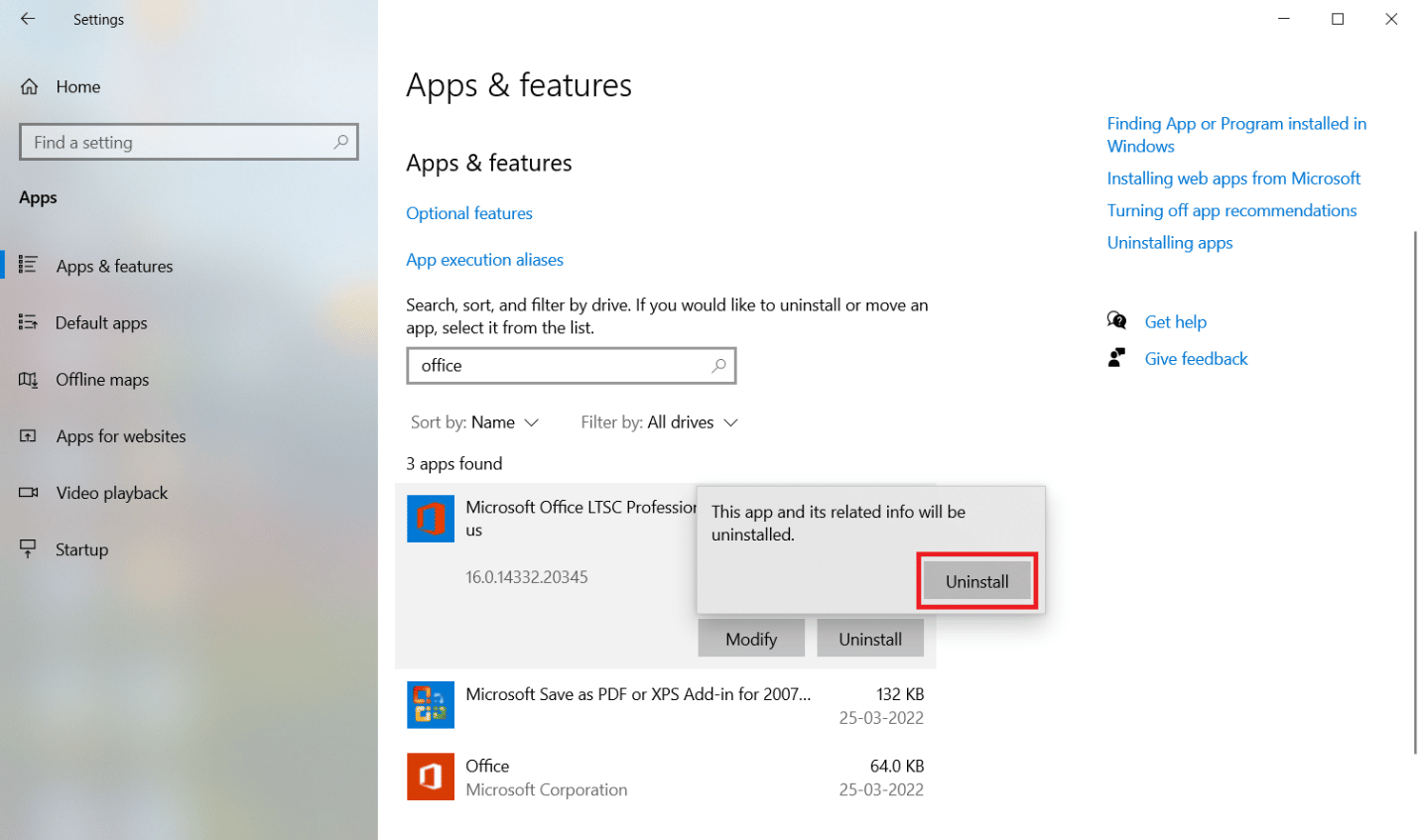
Jakmile aplikaci MS Office odinstalujete, znovu ji nainstalujte. Zde je návod, jak na to.
6. Přejděte na Oficiální webová stránka společnosti Microsofta poté klikněte na tlačítko Přihlásit se>.
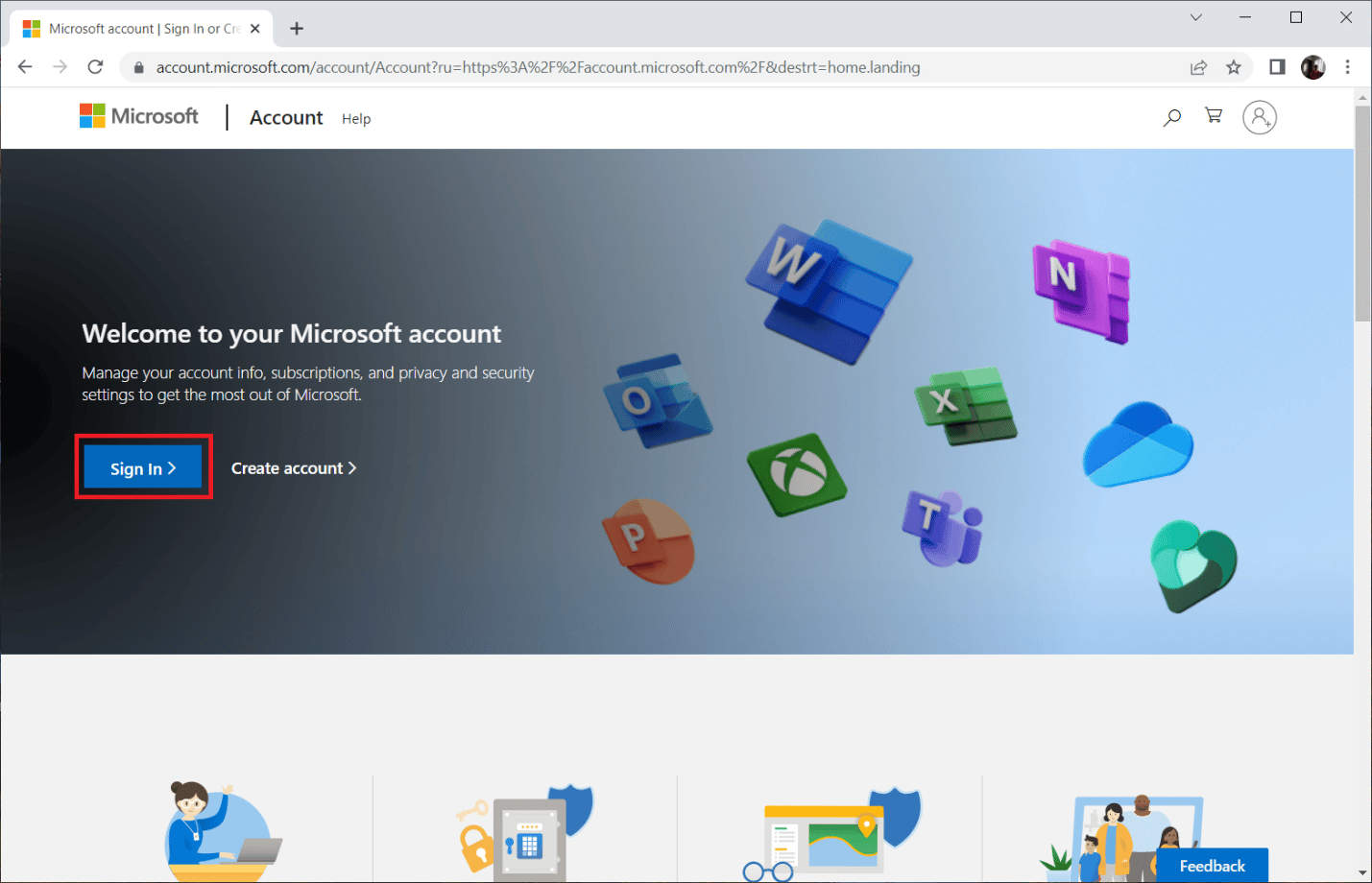
7. Zadejte své přihlašovací údaje a kliknutím na tlačítko Další pokračujte v procesu přihlášení.
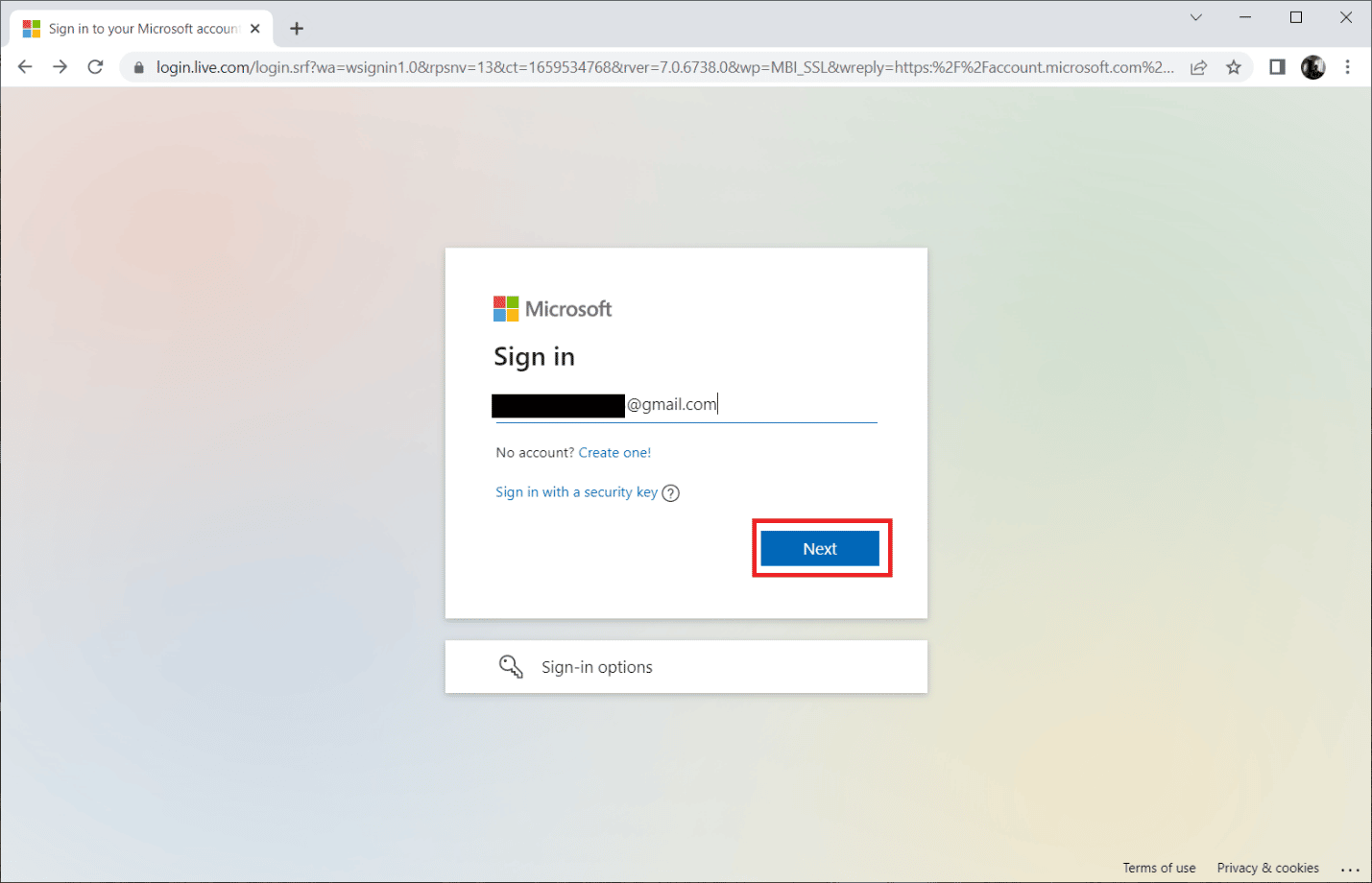
8. Vyberte Služby a předplatné na liště nabídek, jak je znázorněno na obrázku níže. Tato stránka otevře všechny vaše registrované aplikace Office.
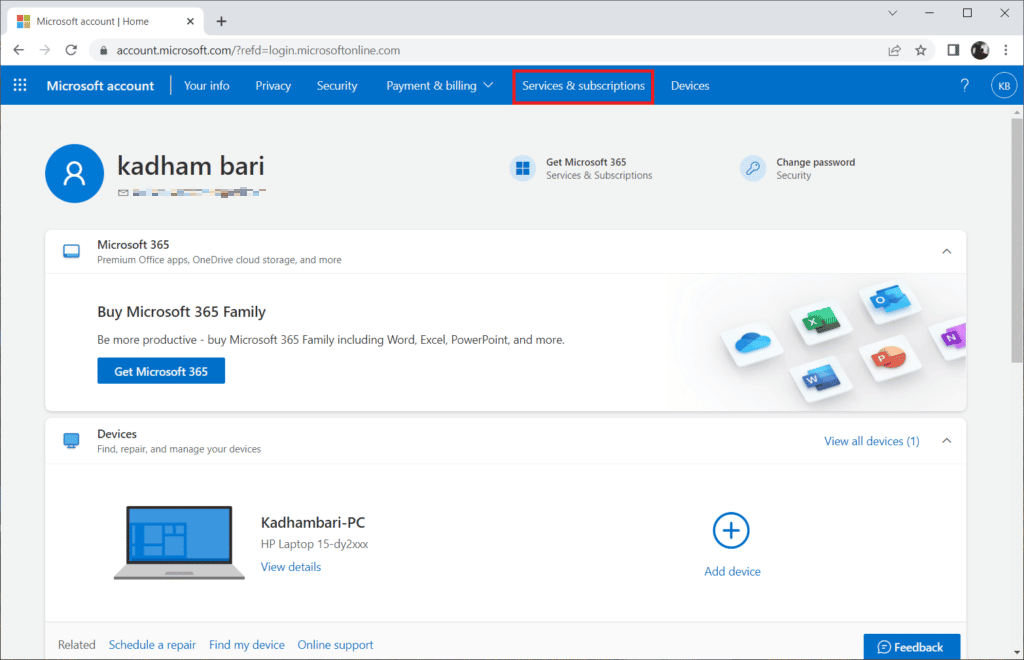
9. Najděte požadovaný produkt a klepněte na tlačítko Instalovat.
10. Nyní klikněte na možnost Instalovat.
11. Jakmile je instalační soubor stažen, poklepejte na něj a otevřete jej, aby se soubor spustil.
12. Po instalaci přejděte do požadované aplikace Microsoft a otevřete příslušnou stránku účtu. Odtud se přihlaste ke svému účtu Microsoft.
Často kladené otázky (FAQ)
Q1. Nejlepší bezplatná alternativa k e-mailu aplikace Outlook?
Ans. Může být matoucí, kterou aplikaci zvolit, pokud jde o e-mailové aplikace pro počítače. Většina z nás používá webového klienta Gmail, ale to vyžaduje prohlížeč a oznámení push jsou vždy zpožděna. Outlook je skvělá volba, je rychlý, bezpečný a má krásné uživatelské rozhraní, ale bez předplatného Microsoftu nenabízí všechny funkce. Aplikace Thunderbird je nejlepší alternativou k Outlooku. Je zcela zdarma, s otevřeným zdrojovým kódem podporovaným Mozillou a nabízí podobné funkce aplikace Outlook, jako je kalendář, správa úkolů, možnosti kontaktů a chatu, informační kanál, diskusní skupiny, procházení webu, pokročilé filtry a ochrana proti phishingu. A je k dispozici také pro Mac a Linux OS.
Q2. Co jsou soubory Outlook PST a OST?
Ans. Soubory PST, známé také jako osobní úložiště nebo datové soubory aplikace Outlook, ukládají místní informace ve vašem systému, jako jsou zprávy, kontakty, data kalendáře a úkolů. Nevyžaduje přístup k internetu a často se ukládá jako záložní soubory, což pomáhá při synchronizaci. OST nebo Offline Outlook Files na druhé straně ukládají synchronizovaná data vašich poštovních informací ve vašem systému pro offline použití. V případě potřeby lze soubory PST a OST vzájemně převést.
Q3. Který je nejbezpečnější poskytovatel e-mailu?
Ans. Pokud jde o nejbezpečnější e-mail, Gmail neřeší, protože sleduje a skenuje vaše e-maily a umísťuje reklamy do pošty a dalších služeb Google, které používáte, na základě klíčových slov, která používáte. Nejlepší open-source poskytovatelé zabezpečeného e-mailu jsou CounterMail a ProtonMail. Poskytují špičkové zabezpečení a end-to-end šifrování. Protože využívají a sledují všechna data, většina služeb Google je zdarma a poskytuje zdarma 15 GB úložiště. Naproti tomu většina těchto poskytovatelů zabezpečené pošty poskytuje omezený volný prostor v rozsahu od 500 MB do 1 GB. Možná budete muset zakoupit plán předplatného pro další cloudové úložiště.
***
Doufáme, že tato příručka byla užitečná a že jste byli schopni vyřešit Outlook, toto není platná chyba názvu souboru. Dejte nám vědět, která metoda se vám nejlépe osvědčila při opravě neplatného názvu archivního souboru aplikace Outlook. Máte-li jakékoli dotazy nebo návrhy týkající se jakéhokoli dotazu souvisejícího s technologií, neváhejte je umístit do sekce komentářů níže.
